Photoshop 2019怎么给图片添加文字
编辑:Simone
2024-09-02 00:28:19
612 阅读
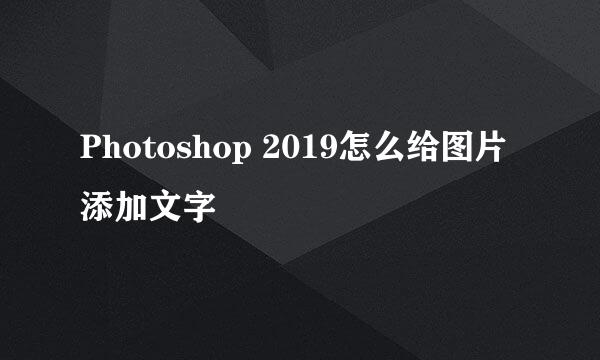
看到别人照片写上了优美的文字,自己想发一张带有文字图片的朋友圈,瞬间提升了逼格,那么如何给图片添加文字呢?用PS就可以满足你,请看教学
打开PS软件,在PS主界面点击打开
选择要添加文字的图片,点击下方打开
打开后在左侧工具栏找到【T】,也就是文字工具
在文字工具里选择你要添加的文字是横排还是竖排
选择好以后点击图片要添加文字的地方,然后手动打上你要添加的文字,当然复制粘贴也是可以的
选中文字,可以在上方文字工具里选择文字字体、文字大小、文字颜色等
调整好文字以后,点击文件——存储即可
1、打开PS软件,点击打开要添加文字的图片
2、选择文字工具,在图片里输入你要添加的文字
3、调整文字字体、文字大小、文字颜色等
4、点击文件,存储即可
版权声明:本站【趣百科】文章素材来源于网络或者用户投稿,未经许可不得用于商用,如转载保留本文链接:https://www.qubaik.com/answer/1540.html



